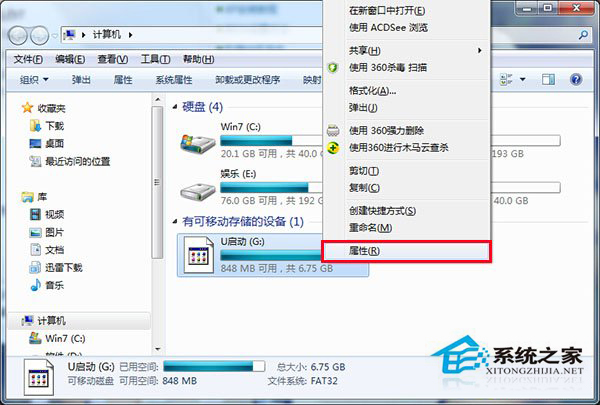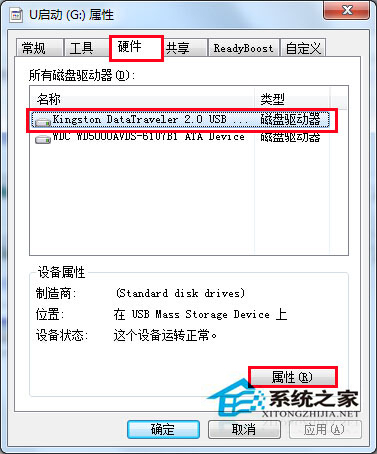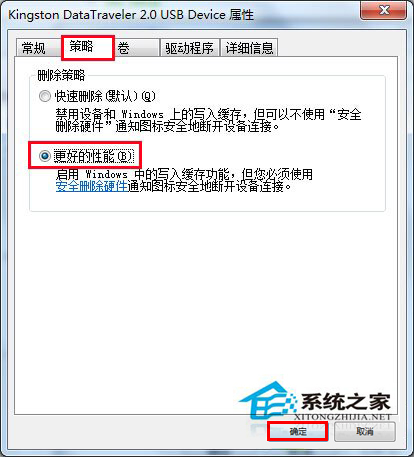我们使用了U盘之后,有时需要将U盘进行格式化,不过在进行格式化的时候,有些用户发现自己的电脑上找不到NTFS格式这个选项。这个问题该怎么解决呢?今天小编就和大家分享下这个问题的解决方法。
设置方法:
1、把问题u盘插在电脑上,接着把鼠标移至问题u盘图标上,单击右键,在弹出的选项列表中点击选择“属性”项,如下图所示:
2、接着在在属性窗口中,选择“硬件”选项卡,单击选择问题u盘磁盘驱动器,再点击“属性”按钮,如下图所示:
3、随即再选择“策略”选项卡,单击选择更好的性能,再点击“确定”按钮,如下图所示:
使用dos命令直接进行ntfs格式转换的操作:怎样把u盘fat32格式转化为ntfs格式
在这里我们建议用户最好不要使用ntfs文件系统类型格式,由于它会不断进行u盘读写操作,这会影响u盘寿命。所以我们建议用户使用exfat格式。
以上就是解决格式化U盘时找不到NTFS格式这个选项的方法了,有需要的用户快去自己的电脑上试试吧。

 时间 2023-05-07 11:51:04
时间 2023-05-07 11:51:04 作者 admin
作者 admin 来源
来源